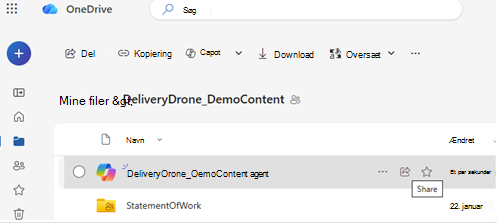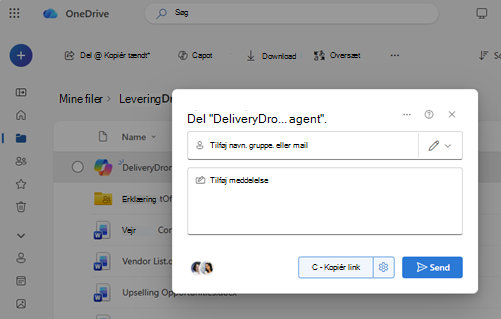Du kan dele en AI-agent med andre, ligesom du ville dele en fil i OneDrive. Når de er delt, kan andre åbne agenten og stille spørgsmål om filerne – men kun hvis de også har tilladelse til at få vist indholdet indeni.
Bemærk!: AI-agenter er kun tilgængelige med Microsoft 365 Copilot til arbejds- eller skolekonti.
Sådan deler du, og hvad du skal vide om adgang:
Del en AI-agentfil
-
Log på OneDrive-webstedet med dine arbejds- eller skolelegitimationsoplysninger.Log på
-
Find den .agentfil, du vil dele.
-
Markér filen, og vælg derefter Del på værktøjslinjen eller højrekliksmenuen.
-
Vælg, hvem du vil dele med.
-
Vælg Send eller kopiér link.
Sørg for, at andre kan få adgang til indholdet
Deling af agentfilen deler ikke automatisk filerne i den.
Sådan sikrer du, at andre kan få svar fra agenten:
-
Gå til hver fil, der bruges af agenten
-
Del disse filer med de samme personer
-
Eller gem disse filer i en delt mappe, som alle har adgang til
Vigtigt!: Hvis nogen åbner agenten, men ikke har adgang til kildefilerne, får de ikke nyttige svar.
Stop med at dele en AI-agent
Sådan stopper du deling:
-
Vælg den .agent fil.
-
Vælg Administrer adgang.
-
Fjern personer, eller rediger linkindstillinger.
Almindelige delingstip
-
Brug delte mapper, når det er muligt, for at undgå manuelle tilladelsesopdateringer
-
Opdater adgang, hvis du føjer nye filer til agenten
-
Test det delte link med en anden konto for at bekræfte, at det fungerer som forventet
Se også
Har du brug for mere hjælp?
|
|
Kontakt support Hvis du har brug for hjælp til din Microsoft-konto og -abonnementer, skal du gå til Hjælp til Konto og fakturering. For teknisk support skal du gå til Kontakt Microsoft Support, angiv dit problem, og vælg Få hjælp. Hvis du stadig har brug for hjælp, skal du vælge Kontakt support for at blive dirigeret til den bedste supportmulighed. |
|
|
|
Administratorer Administratorer bør få vist Hjælp til OneDrive for Administratorer, OneDrive Tech Community eller kontakte Microsoft 365 for Business-support. |